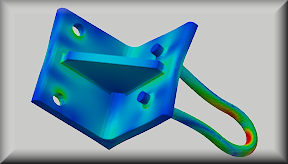以下の短いトピックでは、Autodesk® Inventor® Nastran® について紹介します。基本機能の学習には次の 3 つの手順があります。
手順 1: クイック スタート ビデオを視聴する
以下の短いビデオでは、Autodesk Inventor Nastran ソフトウェアの基本について説明します。すべてのビデオを続けて視聴してもよいし、クイック スタート チュートリアルでの学習の進行に合わせて関連するビデオを視聴しても構いません。

|
Autodesk Inventor Nastran ユーザ事例 このビデオでは、有限要素解析(FEA)用の高度なシミュレーション ソフトウェア、Inventor Nastran の使用方法と利点について概説しています。 |

|
初めて使用する方は、このビデオは、Autodesk Inventor Nastranを使用したシミュレーションのプロセス全体を紹介しています。 |
手順 2: クイック スタート チュートリアルを完了する
クイック スタート チュートリアルでは、CAD モデルから有限要素結果の評価までの基本的なシミュレーション プロセスを紹介するとともに、Inventor Nastran チュートリアルの本体よりも多くのアドバイス情報を提供します。
手順 3: 学習した内容を適用する
これで基本は学習しましたので、これからは独自のシミュレーションを Autodesk Inventor Nastran ソフトウェアで作成してみましょう。これらのクイック スタート ビデオやチュートリアルで説明されているテクニックは、ユーザ独自の構造解析に役立ちます。さらに、定常および非定常熱伝導、線形動的(非線形および過渡応答など、振動および衝撃)、非線形静的応力、線形および非線形座屈および疲労を解析することができます。すべての解析タイプは、同じユーザ インタフェースと基本的なワークフロー手順を共有しています。
Inventor Nastran の機能を調べる際は、ぜひ以下に示す資料を参考にしてください。